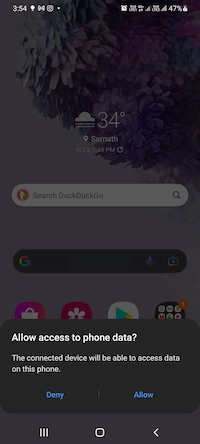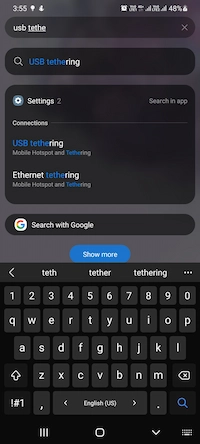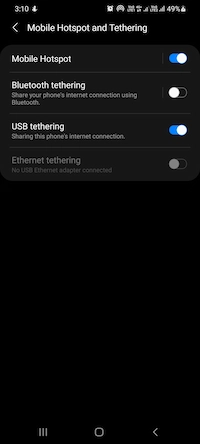Dopo il dual boot di MacBook Air con Ubuntu, quando ho effettuato l'accesso a Ubuntu, ho scoperto che Ubuntu non ha rilevato alcuna rete wireless . La rete era attiva ma diceva "nessun dispositivo di rete disponibile '.
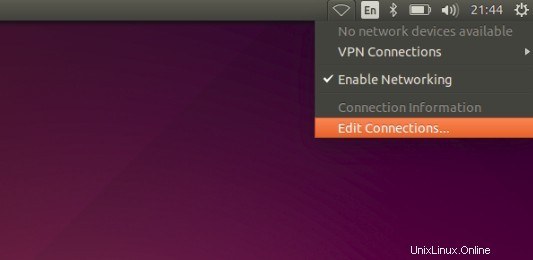
In effetti è un problema comune non solo con gli adattatori di rete Broadcom, ma anche con altri adattatori di rete in Ubuntu Linux.
In questo tutorial, ti mostrerò alcuni metodi per risolvere il problema del Wi-Fi in Ubuntu e altre distribuzioni basate su Ubuntu come Linux Mint, OS elementare ecc.
Risolto nessun problema Wi-Fi nelle distribuzioni Linux basate su Ubuntu
Un sollievo è che Ubuntu fornisce driver aggiuntivi specifici per vari adattatori wireless.
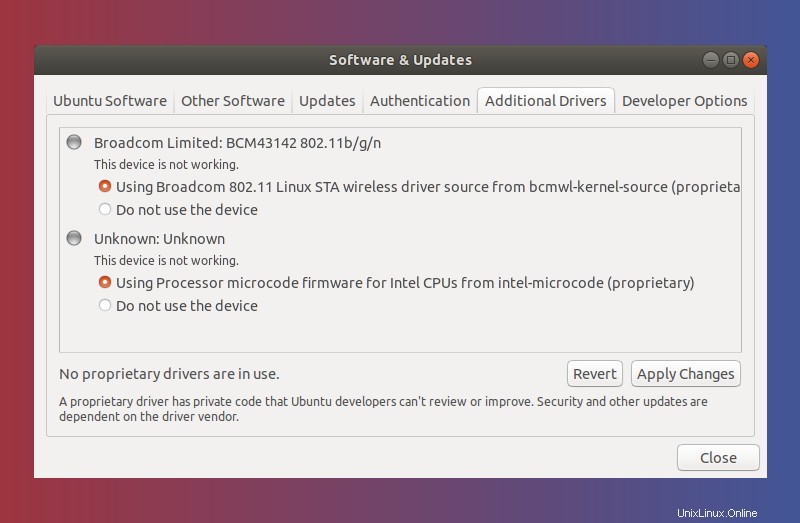
Ma il problema è che per installare driver aggiuntivi in Ubuntu avrai bisogno di una connessione Internet funzionante.
Ecco un paio di modi per connettersi a Internet senza Wi-Fi:
- Verifica se riesci a connetterti a una rete cablata tramite cavo Ethernet e installa facilmente i driver aggiuntivi.
- In alternativa, puoi collegare uno smartphone tramite USB e utilizzare il tethering USB per connetterti a Internet. Una volta connesso, installa facilmente i driver Wi-Fi. Alcuni smartphone ti consentono anche di condividere la connessione Internet con altri dispositivi tramite Bluetooth.
Le cose saranno diverse e un po' difficili se non riesci a connetterti a Internet. In tal caso, puoi provare:
- Installazione di driver aggiuntivi dall'immagine ISO di Ubuntu.
- Scarica i file DEB dei driver su un altro sistema connesso a Internet e trasferisci i file su Ubuntu tramite USB.
Ora che conosci alcuni approcci per gestire questo problema, vediamo come utilizzare questi metodi.
Metodo 1:connettiti alla rete cablata tramite Ethernet, tethering USB o Bluetooth e installa driver aggiuntivi
Se il tuo sistema ha una porta Ethernet e la possibilità di connettersi al router tramite Ethernet, molto bene. Basta collegarlo. Penso che non sia necessario conoscere i passaggi per inserire un cavo Ethernet.
Se non ce l'hai, non preoccuparti. Molto probabilmente hai uno smartphone connesso al wifi o hai dati mobili. Puoi usarlo per connettere il tuo sistema Ubuntu a Internet.
Fase 1:
Il tuo smartphone dovrebbe essere connesso a Internet, tramite Wi-Fi o utilizzando i dati mobili.
Collega il tuo smartphone al tuo sistema Linux tramite USB. Se sul telefono è presente una notifica relativa all'accesso ai dati tramite dispositivo, accettala.
Mentre i due dispositivi sono collegati, vai alle impostazioni del tethering USB del tuo smartphone. La maggior parte dei telefoni moderni consente di cercare una parte specifica delle impostazioni. Cercalo e vai su Impostazioni tethering USB e abilitalo.
Puoi utilizzare anche il tethering Bluetooth se il tuo smartphone ha questa funzione.
Vedrai che il tuo sistema Linux si connette immediatamente a Internet e viene visualizzato il simbolo della rete cablata.
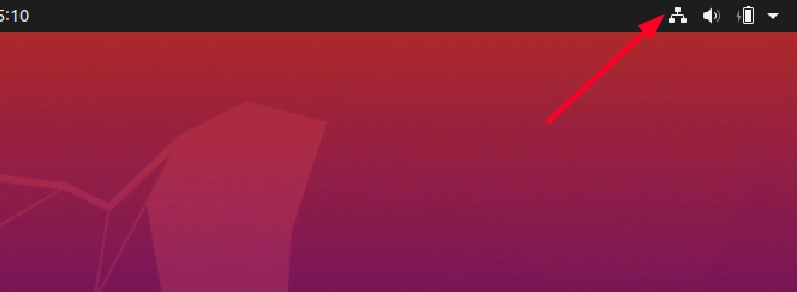
Super! Apri l'applicazione Software e aggiornamenti:
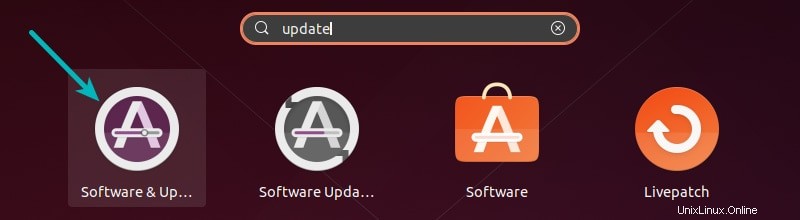
Vai alla scheda Driver aggiuntivi e verifica se suggerisce di installare i driver Wi-Fi. In tal caso, seleziona il driver e fai clic su Applica modifiche pulsante.
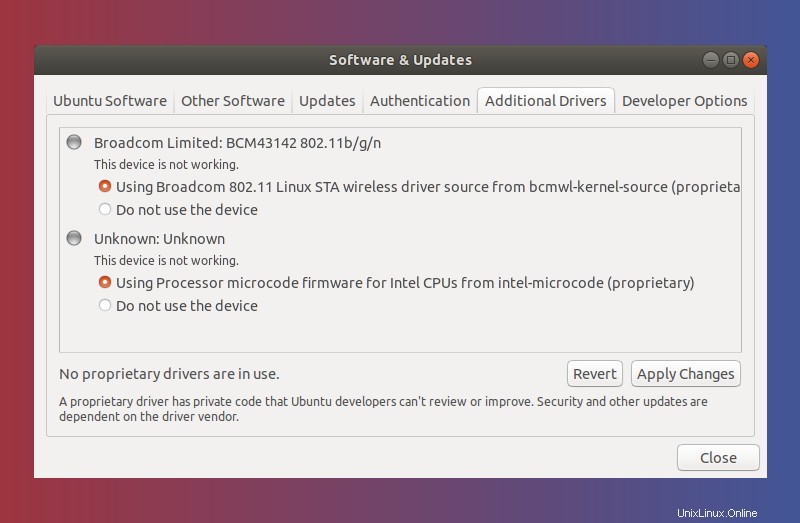
Attendi un paio di minuti per l'installazione. Vai alle impostazioni di sistema e vedi se ora mostra le connessioni wireless.
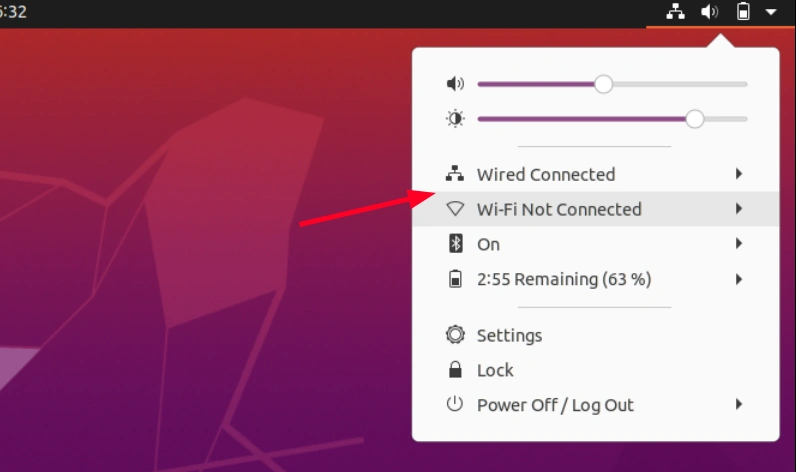
Questo è il modo più semplice. Ma se non riesci a connetterti a Internet in nessun altro modo, puoi provare a utilizzare l'ISO di Ubuntu per l'installazione di driver Wi-Fi proprietari.
Metodo 2:usa l'immagine ISO per installare driver Wi-Fi aggiuntivi in Ubuntu
Prima di seguire i passaggi, assicurati che il tuo sistema mostri un driver Wi-Fi aggiuntivo disponibile per il tuo sistema. Se non mostra alcun driver aggiuntivo, questo metodo non sarà di alcuna utilità.
Fase 1:
Controlla la versione di Ubuntu installata. Scarica l'immagine ISO della stessa versione di Ubuntu dal sito Web di Ubuntu.
Se hai appena eseguito una nuova installazione, probabilmente hai questa immagine ISO in qualche altro sistema o lo stesso sistema in un altro sistema operativo in dual boot. Copialo su un dispositivo esterno come USB o DVD. Copia semplicemente l'ISO, non masterizzarlo come USB avviabile .
Ora avvia Ubuntu e copia questa immagine ISO di Ubuntu nella tua casa directory.
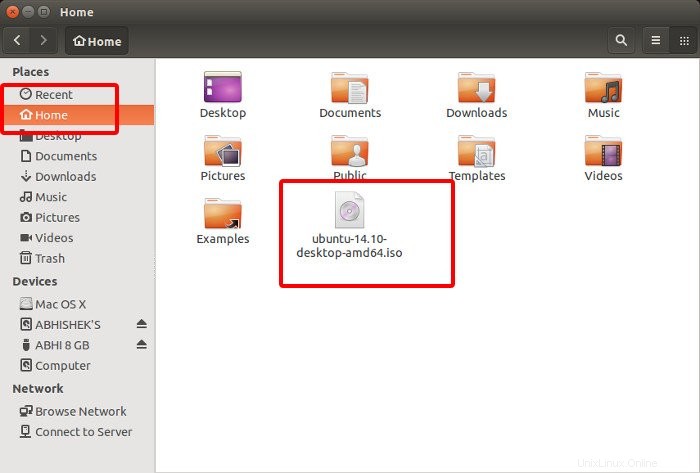
Fase 2:
Apri un terminale (Ctrl+Alt+T) e usa i seguenti comandi uno per uno:
sudo mkdir /media/cdrom
cd ~
sudo mount -o loop ubuntu-* /media/cdromFondamentalmente, hai semplicemente montato manualmente l'immagine ISO come se fosse un CD.
Fase 3:
Vai a Software e aggiornamenti applicazione. Nella prima scheda Software Ubuntu, seleziona l'opzione di CD Rom con Ubuntu …
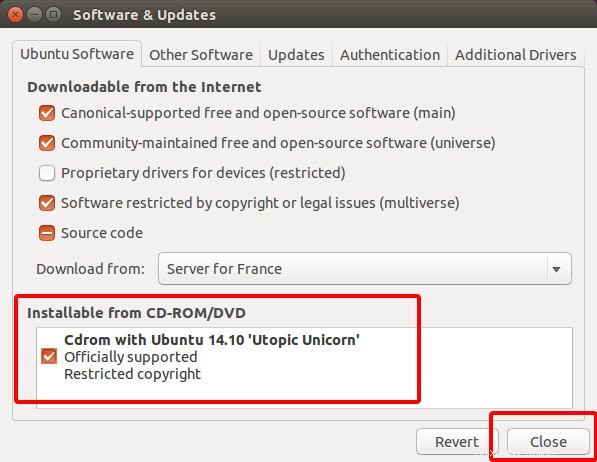
Richiederà la tua password e ricaricherà i sorgenti del software. Il prossimo passo è andare nei Driver aggiuntivi scheda e seleziona il driver proprietario e fai clic su Applica modifiche .
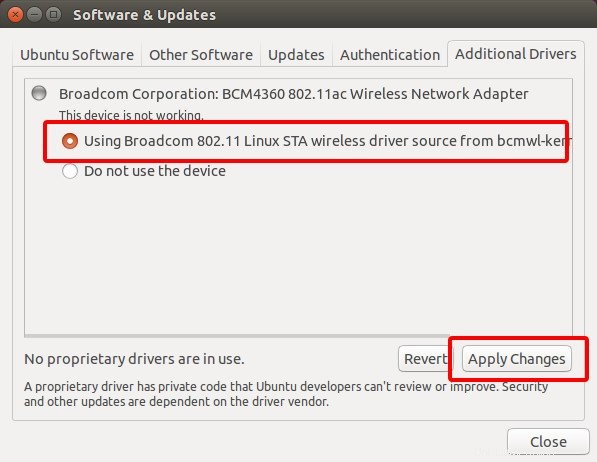
Una volta installati i driver, vedrai che Ubuntu ora riconosce le reti wireless nel raggio d'azione.
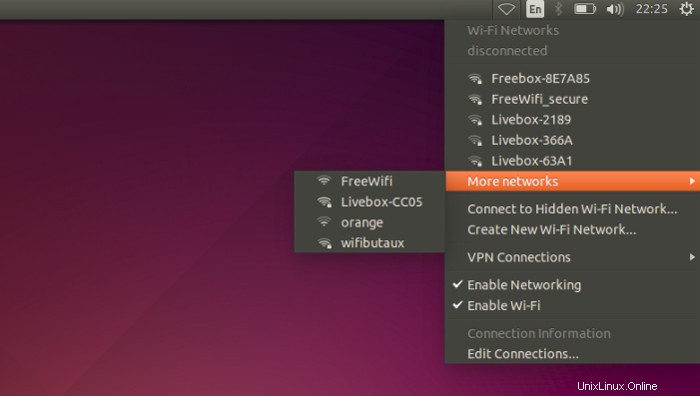
Importante :dopo questo passaggio devi deselezionare l'opzione "Installa da CD ROM" in Software e aggiornamenti.
Può succedere che Ubuntu non mostri driver aggiuntivi per il tuo sistema o potresti non essere in grado di installare il driver aggiuntivo. Potrebbe anche accadere che, nonostante i driver aggiuntivi installati, il wifi continui a non funzionare.
In tal caso, puoi fare riferimento al metodo successivo, ma tieni presente che è esclusivamente per sistemi con adattatori wireless Broadcom.
Metodo 3:non correggere il WiFi in Ubuntu con adattatori wireless Broadcom
Innanzitutto, scopri la scheda di rete nel tuo sistema. Puoi fare riferimento a questo articolo per scoprire la marca della scheda di rete wireless in Linux. Questo metodo è esclusivamente per la serie Broadcom 43 di adattatori wireless. Quindi assicurati di avere questi adattatori usando questo comando:
sudo lshw -C networkSe vedi una scheda di rete wireless che inizia con BCM43, solo tu dovresti andare avanti con questa parte del tutorial.
*-Rete
descrizione:Interfaccia Wireless
prodotto:Adattatore di rete wireless 802.11ac BCM4360
fornitore:Broadcom Corporation
ID fisico:0
informazioni sull'autobus:[e-mail protetta]:03:00.0
nome logico:wlan0
Fase 1:
Il primo passo è rimuovere tutti i driver Broadcom già installati sul tuo sistema. Apri un terminale e usa il seguente comando:
sudo apt remove broadcom-sta-dkms bcmwl-kernel-sourceFase 2:se sei connesso a Internet tramite ethernet
Se sei connesso a Internet tramite cavo LAN/Ethernet, puoi installare diversi driver Broadcom usando questo comando:
sudo apt install firmware-b43-installerUna volta che l'installazione ha terminato il suo lavoro, dovrai riavviare. Dopo aver effettuato nuovamente l'accesso, sarai in grado di vedere e accedere alle tue connessioni Wi-Fi.
Fase 2:se non disponi di alcuna connessione Internet
Se non hai Ethernet, potresti comunque essere in grado di farlo. Ma avrai bisogno di un altro sistema (Linux, Windows o macOS) con connessione Internet attiva.
Quello che farai qui è scaricare il driver manualmente, quindi trasferirlo sul tuo sistema Linux problematico e installarlo lì.
Per prima cosa controlla quale versione di Ubuntu stai utilizzando:ora vai a questo link per scaricare il driver WiFi per la tua versione di Ubuntu.
Scarica B43 FirmwareScarica B43-FWCutterDovresti vedere una schermata come questa. Clicca sul link che corrisponde alla tua versione di Ubuntu:
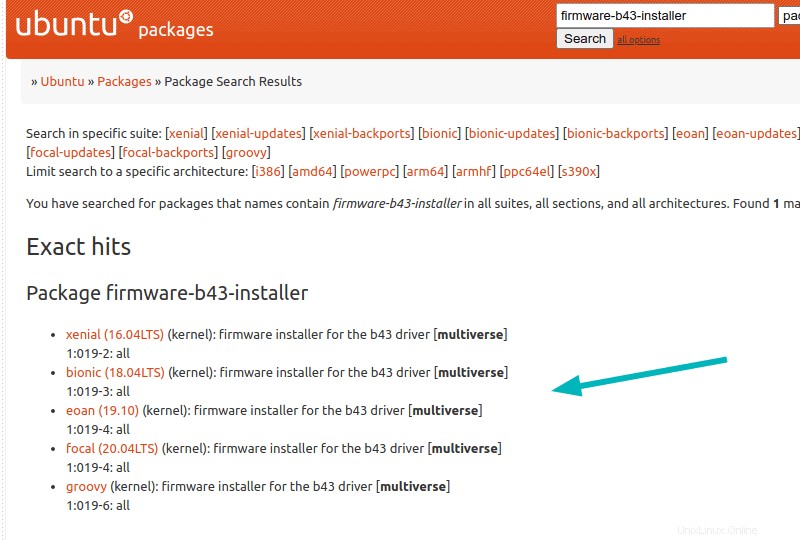
Ora nella pagina successiva, fai clic sul link "tutto":
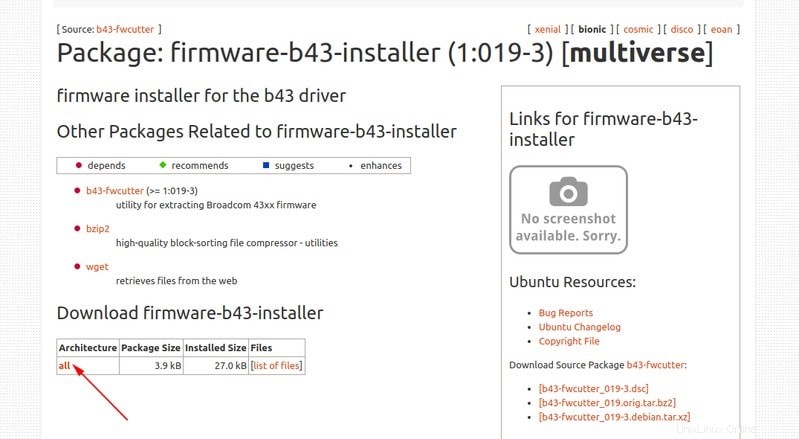
Nella schermata successiva, vedrai un numero enorme di collegamenti. Questi sono vari mirror del server e puoi fare clic su uno di essi per scaricare il file DEB del driver Broadcom per Ubuntu e Linux Mint.
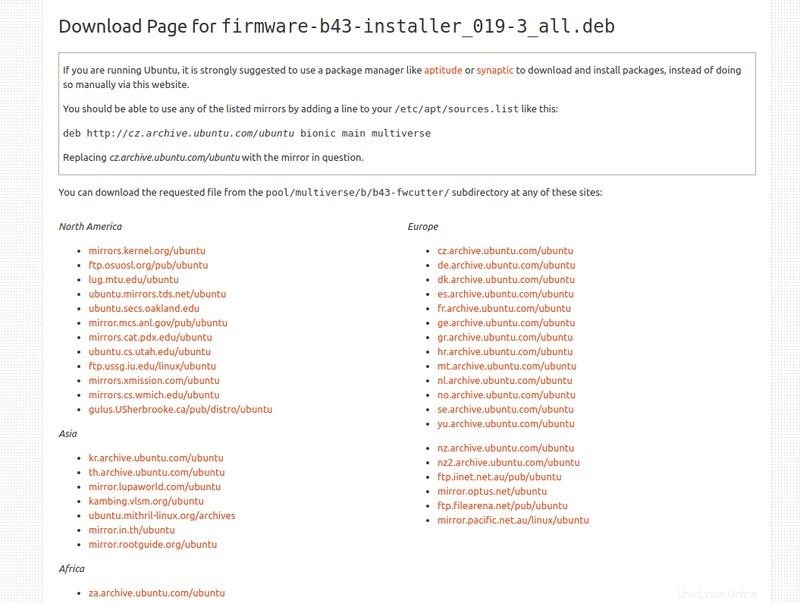
Dopo aver scaricato il file DEB per il driver Broadcom, trasferiscilo sul tuo sistema Ubuntu che non ha il WiFi. Puoi utilizzare un'unità USB per trasferire il file.
Dopo aver copiato questo file DEB su un sistema Linux senza WiFi, installa i driver dal file DEB facendo doppio clic su di esso.
In alternativa, puoi usare il comando dpkg per installare il pacchetto dal file deb.
cd ~/Downloads
sudo dpkg -i b43-fwcutter*
sudo dpkg -i firmware-b43-installer_*Segui il resto delle istruzioni per installare i driver. Una volta installato, riavvia il sistema. Dovresti avere il WiFi ora.
Ha funzionato per te?
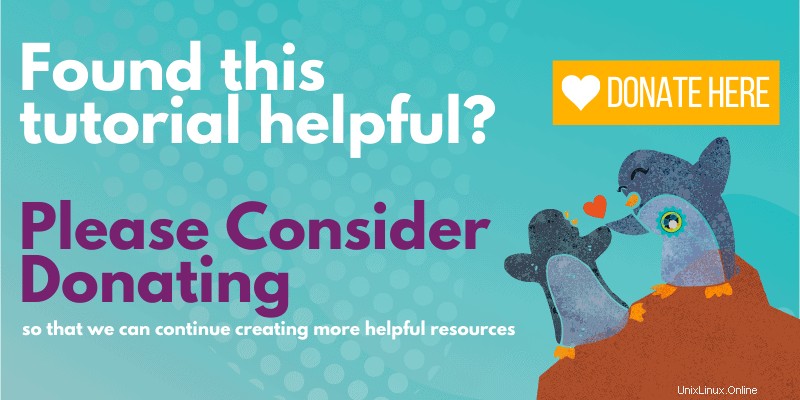
La risoluzione dei problemi relativi al wifi potrebbe essere complicata in Linux. Ho riscontrato un problema per cui Ubuntu poteva vedere le reti wireless ma non poteva connettersi ad esso.
Spero che questo post ti abbia aiutato a risolvere nessun problema di rete wireless in Ubuntu. Se hai domande o suggerimenti, sentiti libero di lasciare un commento.